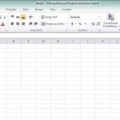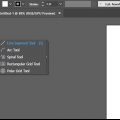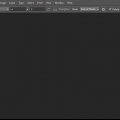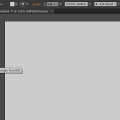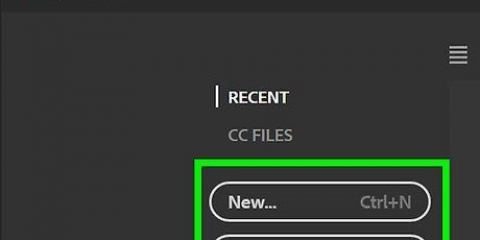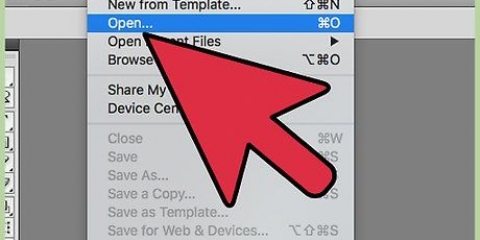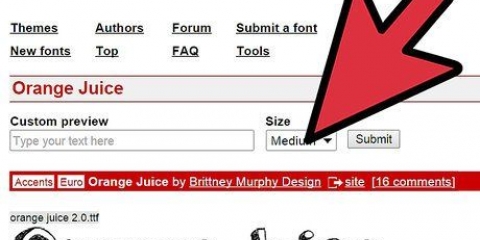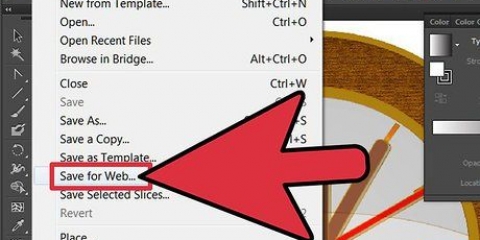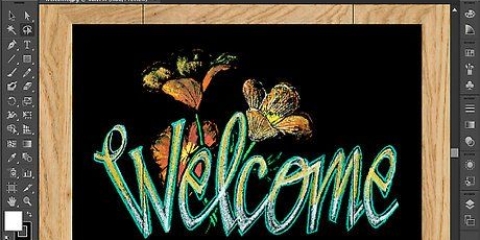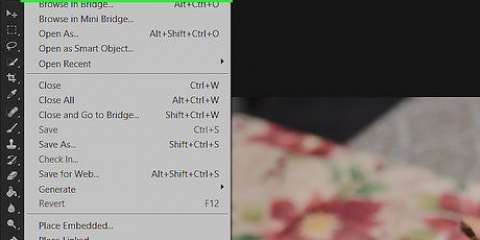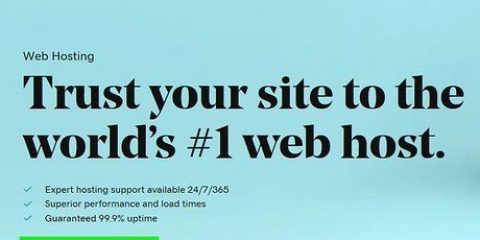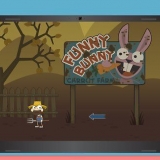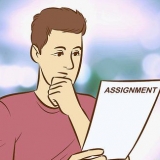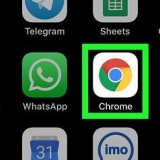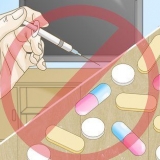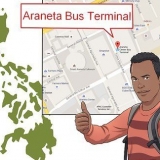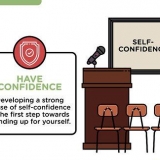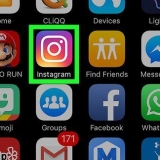Varje horisontell rad representerar ett enda cirkeldiagram. Om du skriver data på en annan rad än den översta, skapas ytterligare cirkeldiagram. Varje vertikal kolumn representerar data som utgör "segmenten" i cirkeldiagrammet. Skriv till exempel 30 i den översta raden i den första kolumnen, 50 i den andra kolumnen och 20 i den tredje kolumnen så får du ett cirkeldiagram med tre segment på 30 %, 50 % och 20 %. Använd rullningslisterna längst ned och till höger i dialogrutan för att visa fler celler.


Så här ändrar du färgerna på ditt cirkeldiagram: Klicka på direktvalsverktyget. Det är den ljusgrå pekaren längst upp till höger i verktygsfältet. Klicka på en del av cirkeldiagrammet. Klicka på en färg i fönstret "Färg". Upprepa för varje avsnitt du vill ändra färg på. Klicka på om du inte ser fönstret "Färg" Fönster i menyraden och klicka sedan Färg. Klicka på menyn i det övre högra hörnet av "Färg"-fönstret för att se de tillgängliga färgalternativen.
Skapa ett cirkeldiagram i adobe illustrator
Denna handledning kommer att lära dig hur du använder Adobe Illustrator för att skapa ett cirkeldiagram
Steg

1. Öppna eller skapa en fil i Adobe Illustrator. Klicka på den gulbruna appen med bokstäverna `ai` och sedan vidare Fil i menyraden längst upp till vänster på skärmen och:
- Klicka på Ny… för att skapa en ny fil; eller
- Klicka på Öppen… för att lägga till ett cirkeldiagram till ett befintligt dokument.

2. Klicka på "Graph"-verktyget. Det är längst ner till höger i verktygsfältet.
En rullgardinsmeny öppnas till höger om verktygsfältet.

3. Klicka på cirkeldiagramverktyget. Detta är längst ner i menyn.

4. Klicka var som helst i arbetsytan och dra kanterna. Gör detta tills kvadraten är ungefär lika stor som det cirkeldiagram du vill göra.

5. Släpp musen. Ett cirkeldiagram visas med en dialogruta som visar tabellen där du behöver ange dina data.

6. Ange datumen i tabellen. För att göra detta, klicka på en cell och skriv in värdet du vill visa i cirkeldiagrammet. Tryck flik ↹ för att gå till nästa cell.

7. Klicka på ☑️ för att tillämpa dina data på cirkeldiagrammet. Det finns i det övre högra hörnet av dialogrutan.

8. Stäng bordet. Stäng dialogrutan när du är nöjd med cirkeldiagrammet genom att klicka på X (Windows) eller röd cirkel (Mac) i hörnet av dialogrutan.

9. Klicka påSpara. Cirkeldiagrammet skapas baserat på de uppgifter du angett.
"Skapa ett cirkeldiagram i adobe illustrator"
Оцените, пожалуйста статью